Samsung S27A550H User Manual
Browse online or download User Manual for TVs & monitors Samsung S27A550H. Samsung S27A550H Manuel utilisateur
- Page / 60
- Table of contents
- BOOKMARKS




- Moniteur 1
- Table des matières 2
- 1-1 Avant de commencer 3
- 1-2 Conservation et entretien 4
- 1-3 Nettoyage du moniteur 5
- 1-4 Consignes de sécurité 6
- Installation 7
- Nettoyage 8
- Utilisation 9
- Attention 11
- 2-2 Installation du pied 14
- 2-3 Connexion à un PC 17
- 2-5 Verrouillage Kensington 20
- COULEUR 33
- TAILLE ET POS 34
- CONF. ET REINIT 35
- INFORMATIONS 40
- 4 Installation du logiciel 41
- 4-2 MagicTune 42
- Désinstallation du logiciel 43
- 4-3 MultiScreen 44
- 5 Dépannage 45
- 5-3 Foire aux questions 49
- 6-1 Caractéristiques 50
- 6-3 Caractéristiques 52
- 6-5 Caractéristiques 54
Summary of Contents
SyncMaster S20A550H,S23A550H,S27A550HMoniteurManuel de l'utilisateurLa couleur et l'aspect du produit peuvent varier en fonction du modèle,
1-4 Consignes de sécurité essentiellesSi vous laissez tomber l'appareil ou si son boîtier est endommagé, éteignez-le et déb-ranchez le cordon d&a
Consignes de sécurité essentielles 1-4 AttentionL'affichage d'une image fixe pendant un long délai peut provoquer l'apparition d'u
1-4 Consignes de sécurité essentiellesPosition appropriée lors de l'utilisation de l'appareil Veillez à adopter une position appropriée lors
Installation de l'appareil 2-12 Installation de l'appareil2-1 Contenu de l'emballage • Déballez l'appareil et vérifiez si vous dis
2-2 Installation de l'appareil2-2 Installation du pied Avant de monter l'appareil, posez-le sur une surface plane et stable, de telle façon
Installation de l'appareil 2-2Insérez le câble de données et le câble d'alimentation dans les ports correspondants du moniteur.Rangez les câ
2-2 Installation de l'appareil • Le désassemblage s'effectue dans l’ordre inverse à celui de l'assemblage.• Veuillez utiliser l'ad
Installation de l'appareil 2-32-3 Connexion à un PC L'élément de connexion peut varier en fonction du modèle. 1. Branchez l'appareil à
2-3 Installation de l'appareil3. Vous pouvez fixer les câbles comme illustré ci-dessous.
Installation de l'appareil 2-42-4 Branchement d'un câble HDMI1. Connectez la borne de sortie HDMI de votre périphérique de sortie numérique
Table des matièresCONSIGNES DE SÉCURITÉ ESSENTIELLESAvant de commencer . . . . . . . . . . . . . . . . . . . . . . . . . . . . . . . . . . . . . . .
2-5 Installation de l'appareil2-5 Verrouillage KensingtonUn verrouillage Kensington est un dispositif antivol qui permet de verrouiller l'ap
Utilisation de l'appareil 3-13 Utilisation de l'appareil3-1 Réglage de la résolution optimale Lorsque vous allumez l'appareil pour la p
3-2 Utilisation de l'appareil3-2 Tableau des modes de signal standard Ce produit offre la meilleure qualité d'image avec les paramètres de r
Utilisation de l'appareil 3-33-3 Tableau des modes de signal standard Ce produit offre la meilleure qualité d'image avec les paramètres de r
3-3 Utilisation de l'appareilFréquence horizontaleLe temps requis pour balayer une ligne de l'extrême gauche de l'écran jusqu'à l&
Utilisation de l'appareil 3-43-4 Tableau des modes de signal standard Ce produit offre la meilleure qualité d'image avec les paramètres de r
3-4 Utilisation de l'appareilFréquence horizontaleLe temps requis pour balayer une ligne de l'extrême gauche de l'écran jusqu'à l&
Utilisation de l'appareil 3-53-5 Installation du pilote de périphérique Si vous installez le pilote de périphérique, vous pourrez régler la résol
3-6 Utilisation de l'appareil3-6 Boutons de commande de l'appareilBoutons de commande de l'appareil • Appuyez sur l'un des boutons
Utilisation de l'appareil 3-6Ce bouton permet de sélectionner une fonction.Si vous appuyez sur le bouton [ ] alors que l'OSD n'est pas
Consignes de sécurité essentielles 1-11 Consignes de sécurité essentielles1-1 Avant de commencerIcônes utilisées dans ce manuelUtilisation de ce manue
3-7 Utilisation de l'appareil3-7 Utilisation du menu de réglage sur écran (OSD)Menu de réglage sur écran (OSD)Structure Les fonctions du moniteur
3-7 Utilisation de l'appareilMENU DESCRIPTIONMAGICSous-éléments du menu <MAGIC> : < Angle> / < Bright> / < Color>.•< A
Utilisation de l'appareil 3-7MAGIC•< Bright>Fournit des réglages d'image prédéfinis optimisés pour divers environnements d'utilis
3-7 Utilisation de l'appareil COULEURLuminosité Permet de régler la luminosité de l'écran. • Ce menu n'est pas disponible si < Brigh
Utilisation de l'appareil 3-7 Ce menu n'est pas disponible si < Bright> est défini sur <Contraste Dynam.> et mode <Cinéma>
3-7 Utilisation de l'appareil CONF. ET REINIT.MENU DESCRIPTIONTaille d'image Fourni uniquement avec les modèles à écran large tels que 16:9
3-7 Utilisation de l'appareilMENU DESCRIPTIONECO Les options <Détec. mouv. Eco>, <Capteur lum. Eco> et <Econ. énergie> sont aff
Utilisation de l'appareil 3-7ECO • <Capteur lum. Eco>La fonction <Econ. énergie> optimise les conditions d'affichage et contribu
3-7 Utilisation de l'appareilECO <Aff. icône éco>Si l'option <Aff. icône éco> est réglée sur <Mar.> et que les fonctions &
Utilisation de l'appareil 3-7ECO • <Energy Tree>• La quantité d'énergie économisée grâce aux fonctions <Détec. mouv. Eco>, <C
1-2 Consignes de sécurité essentielles1-2 Conservation et entretienEntretien des surfaces extérieures et de l'écranSécurisation de l'emplace
3-7 Utilisation de l'appareil INFORMATIONSAff. heure L'OSD disparaît automatiquement si l'utilisateur ne fait rien.Vous pouvez détermin
Installation du logiciel 4-14 Installation du logiciel4-1 Natural ColorQu’est-ce que Natural Color ?Ce logiciel, qui ne fonctionne qu'avec des
4-2 Installation du logiciel4-2 MagicTuneQu’est-ce que MagicTune ? MagicTune est un logiciel qui aide l'utilisateur à régler le moniteur, en fou
Installation du logiciel 4-2Désinstallation du logicielVous ne pouvez désinstaller MagicTune™ que par l'intermédiaire du module [Ajout ou suppres
4-3 Installation du logiciel4-3 MultiScreenQu’est-ce que MultiScreen ?MultiScreen permet à l’utilisateur de partager le moniteur en plusieurs section
Dépannage 5-15 Dépannage5-1 Autodiagnostic du moniteur • La fonction d'autodiagnostic permet de vérifier le bon fonctionnement de l'appareil
5-2 Dépannage5-2 Avant de contacter le service d'assistance Effectuez les vérifications suivantes avant de faire appel au service après-vente. Si
Dépannage 5-2LE MENU DE RÉGLAGE SUR ÉCRAN (OSD) NE S'AFFICHE PAS.Avez-vous annulé le réglage de l'écran ? Vérifiez si la fonction de verroui
5-2 DépannageLORSQUE J'EXAMINE LES BORDS EXTÉRIEURS DE L'APPAREIL, ILS COMPORTENT DE PETITS CORPS ÉTRANGERS. De tels corps peuvent être visi
Dépannage 5-35-3 Foire aux questionsFOIRE AUX QUESTIONS TENTEZ L'UNE DES OPÉRATIONS SUIVANTES.Comment puis-je modifier la fréquence (taux de rafr
Consignes de sécurité essentielles 1-31-3 Nettoyage du moniteurNettoyage du moniteur• L'écran et l'extérieur du moniteur haute technologie s
6-1 Informations complémentaires6 Informations complémentaires6-1 Caractéristiques La conception et les caractéristiques peuvent être modifiées sans p
Informations complémentaires 6-26-2 Fonction d'économie d’énergieCe moniteur est doté d'un système d'économie d'énergie appelé Pow
6-3 Informations complémentaires6-3 Caractéristiques La conception et les caractéristiques peuvent être modifiées sans préavis. Classe B (équipement
Informations complémentaires 6-46-4 Fonction d'économie d’énergieCe moniteur est doté d'un système d'économie d'énergie appelé Pow
6-5 Informations complémentaires6-5 Caractéristiques La conception et les caractéristiques peuvent être modifiées sans préavis. Classe B (équipement
Informations complémentaires 6-66-6 Fonction d'économie d’énergieCe moniteur est doté d'un système d'économie d'énergie appelé Pow
6-7 Informations complémentaires6-7 Comment contacter SAMSUNG dans le monde • Si vous avez des suggestions ou des questions concernant les produits Sa
Informations complémentaires 6-7DENMARK 70 70 19 70 http://www.samsung.comEIRE 0818 717100 http://www.samsung.comESTONIA 800-7267 http://www.samsung.c
6-7 Informations complémentairesRUSSIA 8-800-555-55-55 http://www.samsung.comTADJIKISTAN 8-10-800-500-55-500 http://www.samsung.comUKRAINE 0-800-502-0
Informations complémentaires 6-7AFRICANIGERIA 0800 - SAMSUNG (726-7864) http://www.samsung.comSOUTH AFRICA 0860-SAMSUNG (726-7864) http://www.samsung.
1-4 Consignes de sécurité essentielles1-4 Consignes de sécuritéIcônes utilisées pour les consignes de sécuritéSignification des symbolesAlimentation é
6-8 Informations complémentaires6-8 Les bons gestes de mise au rebut de ce produit (Déchets d’équipements électriques et électroniques) - Europe uniqu
Consignes de sécurité essentielles 1-4 AttentionInstallation AvertissementEvitez de débrancher la prise électrique lorsque l'appareil fonctionne.
1-4 Consignes de sécurité essentielles AttentionNettoyageEvitez d'installer l'appareil dans un endroit exposé à la poussière, à l'humid
Consignes de sécurité essentielles 1-4 AttentionUtilisationAvertissementAvant de nettoyer l'appareil, débranchez le cordon d'alimentation.•
More documents for TVs & monitors Samsung S27A550H








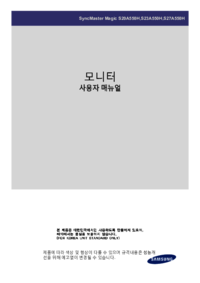
 (94 pages)
(94 pages) (36 pages)
(36 pages) (125 pages)
(125 pages) (102 pages)
(102 pages) (76 pages)
(76 pages) (73 pages)
(73 pages) (76 pages)
(76 pages) (101 pages)
(101 pages) (117 pages)
(117 pages)







Comments to this Manuals